 В macOS папка «Библиотека» используется для хранения настроек учетной записи пользователя, файлов настроек, файлов поддержки приложений, кэша и других важных данных, которые позволяют вашему Mac функционировать должным образом.
В macOS папка «Библиотека» используется для хранения настроек учетной записи пользователя, файлов настроек, файлов поддержки приложений, кэша и других важных данных, которые позволяют вашему Mac функционировать должным образом.
Внесение случайных изменений в папку «Библиотека» может повредить вашу систему, поэтому Apple скрывает эту папку по умолчанию. Однако иногда для устранения неполадок требуется доступ к папке «Библиотека». Читайте далее, чтобы узнать, как ее показать на вашем Mac.
Поиск папки «Библиотека»
На Mac на самом деле есть три папки «Библиотека». Папка «Библиотека» в корневом каталоге системного диска (обычно называемого Macintosh HD) содержит данные, доступные всем пользователям, но только администраторы имеют право записи в эти файлы.
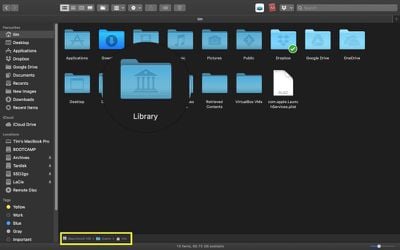
Затем есть папка «Библиотека» в «Системе» (System), которая содержит основные системные файлы macOS. Однако скрытую пользовательскую библиотеку, которую мы хотим показать для устранения неполадок, можно найти по адресу Macintosh HD/Users/[username]/Library. Вот несколько способов ее отобразить.
- Откройте окно **Finder**.
- Выберите **Переход** (Go) в строке меню в верхней части экрана.
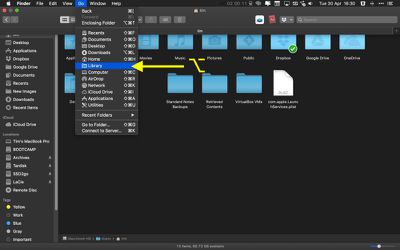
- Удерживайте клавишу **Option**, чтобы показать опцию папки **Библиотека** (Library) в выпадающем меню.
В качестве альтернативы вы можете попробовать этот метод:
- Откройте окно **Finder**.
- Выберите **Переход -> Переход к папке…** (Go -> Go to Folder…) в строке меню.
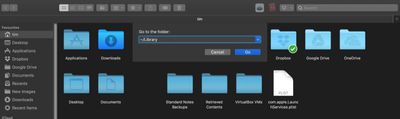
- Введите **~/Library** в поле ввода и нажмите **Перейти** (Go).
Как сохранить папку «Библиотека» видимой
Два описанных выше метода показывают папку «Библиотека» в окне Finder, но как только вы закроете это окно, папка снова будет скрыта. Вы можете сделать ее постоянно видимой на вашем Mac, выполнив следующие шаги.
- Откройте окно **Finder**.
- Выберите **Переход -> Переход к папке…** (Go -> Go to Folder…) в строке меню.
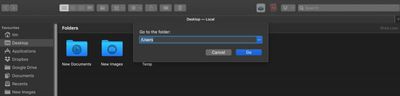
- Введите **/Users** в поле ввода и нажмите **Перейти** (Go).
- Используя мышь, перетащите значок домашнего пользователя с вашим именем в раздел **Избранное** (Favorites) боковой панели окна Finder.
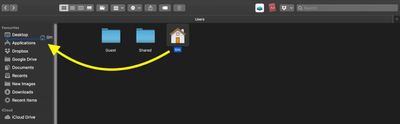
- Затем выберите значок домашнего пользователя на боковой панели.
- Выберите **Вид -> Показать параметры вида** (View -> Show View Options) в строке меню в верхней части экрана.
- В появившейся панели установите флажок рядом с **Показать папку «Библиотека»** (Show Library Folder).
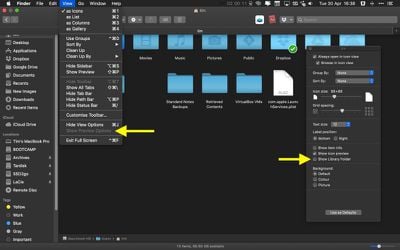
- Нажмите на красный светофор, чтобы закрыть панель «Параметры вида».
Папка «Библиотека» теперь будет оставаться видимой в структуре каталогов вашего Mac даже после перезагрузки, пока вы не снимете описанный выше флажок. Хотите сделать все файлы и папки видимыми на вашем Mac? Нажмите здесь, чтобы узнать как.

















